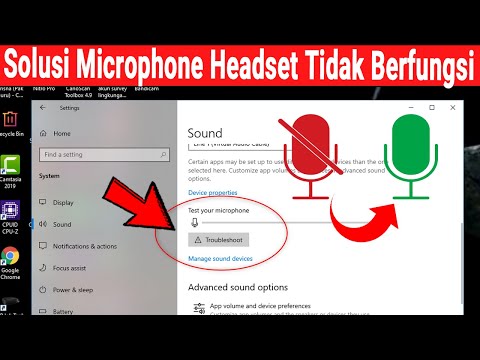Fungsi auto-warp Ableton Live membuat pencocokan ketukan menjadi sangat mudah sehingga siapa pun dapat melakukannya. Ada banyak hal yang dapat Anda lakukan dengan Ableton, pengontrol midi, dan gadget eksternal dari segala bentuk dan ukuran. Ini adalah cara cepat dan kotor untuk mengatur dan merekam campuran DJ di Ableton hanya dengan komputer.
Langkah
Bagian 1 dari 3: Melengkungkan Lintasan Anda

Langkah 1. Kompilasi pilihan trek yang ingin Anda gunakan dalam campuran DJ Anda
Letakkan semua file audio ke dalam folder baru di desktop Anda sehingga Anda dapat dengan mudah mengaksesnya di Ableton.
Jika Anda berencana untuk menggabungkan trek, ada baiknya memilih lagu dari genre yang sama atau setidaknya BPM yang serupa. 120 BPM adalah titik awal yang baik untuk pemula

Langkah 2. Buka Ableton dan cari folder sumber
Lakukan ini dengan menggunakan bilah navigasi file. Anda seharusnya dapat melihat daftar trek yang Anda pilih di jendela di sisi kiri layar Anda.

Langkah 3. Buat saluran audio tambahan
Cara termudah adalah dengan menekan CTRL+T dengan tampilan sesi terbuka.

Langkah 4. Seret file Anda dari bilah navigasi ke saluran audio
Tunggu info file dimuat sebelum Anda melakukan hal lain.

Langkah 5. Klik dua kali trek pertama di daftar Anda
Ini akan memunculkan bentuk gelombang di jendela tampilan sampel.
Konfirmasikan bahwa BPM master sesi Anda diatur ke 120. Ini adalah pengaturan default, jadi kecuali Anda telah mengacaukannya sebelumnya, Anda harus baik-baik saja

Langkah 6. Perbesar penanda warp pertama
Anda dapat menggunakan ikon kaca pembesar yang muncul saat kursor Anda ditempatkan di dekat bagian atas bentuk gelombang, atau diagram mini di bawah jendela tampilan sampel.

Langkah 7. Sesuaikan penanda warp Anda
Ini adalah tab kuning kecil dengan nomor di atasnya.
- Pastikan penanda warp pertama ditempatkan tepat di awal ketukan pertama.
- Mainkan awal lagu beberapa kali sambil melihat garis menyapu bentuk gelombang. Ini akan membantu Anda untuk mengasosiasikan isyarat visual dengan lokasi downbeat pertama.
- Temukan penanda bernomor yang paling dekat dengan downbeat dan klik dua kali untuk menjadikannya penanda warp. Seharusnya menjadi kuning saat Anda melakukan ini. Nomornya akan menjadi seperti 1.1.2.
- Sesuaikan posisi penanda lusi kedua hingga angka di jendela sampel terbaca 120.
- Klik kanan pada penanda warp kedua dan pilih "Warp From Here (Straight)" dari menu yang muncul. Ini akan membelokkan trek Anda sesuai dengan ketukan naik dan turun yang telah Anda pilih.
- Konfirmasikan bahwa penanda awal dan akhir ditempatkan dengan benar di trek Anda. Penanda awal harus sejajar dengan penanda warp #1 dan penanda akhir dapat pergi ke mana pun Anda ingin trek berakhir.

Langkah 8. Konfirmasikan bahwa semuanya disinkronkan
Pertama, aktifkan metronom dengan menekan kotak kecil di kiri atas layar. Kemudian tekan putar di setiap trek satu per satu untuk melihat kecocokannya.

Langkah 9. Ulangi langkah 5 - 8 untuk setiap trek di set Anda

Langkah 10. Simpan pekerjaan Anda
Cara terbaik untuk melakukan ini dengan seluruh set DJ adalah pergi ke menu file dan pilih "Kumpulkan Semua Dan Simpan". Ini menggabungkan file audio Anda ke dalam proyek dan menyimpannya sebagai satu file. Skor
0 / 0
Bagian 1 Kuis
Bagaimana cara membuat saluran audio tambahan?
Buka folder sumber.
Tidak! Membuka folder sumber akan menampilkan semua trek yang Anda pilih. Namun, untuk membuat saluran audio tambahan, Anda harus melakukan hal lain saat tampilan sesi ini terbuka! Pilih jawaban lain!
Tekan CTRL+T
Benar! Saat tampilan sesi folder sumber terbuka, tekan CTRL+T untuk membuat trek audio tambahan. Baca terus untuk pertanyaan kuis lainnya.
Gunakan ikon kaca pembesar.
Tidak tepat. Ikon kaca pembesar muncul ketika kursor Anda ditempatkan di dekat bagian atas bentuk gelombang, setelah Anda mengklik trek pertama di daftar Anda. Fitur ini membantu Anda memperbesar penanda warp. Ada pilihan yang lebih baik di luar sana!
Ingin kuis lainnya?
Terus menguji diri sendiri!
Bagian 2 dari 3: Mencampur Langsung dalam Tampilan Sesi

Langkah 1. Buka set Anda di Ableton Live
Seharusnya seperti yang Anda tinggalkan setelah Anda selesai membengkokkan semua trek.
Anda mungkin ingin mengonfirmasi bahwa trek diberi label dengan benar dengan judul lagu sehingga Anda dapat dengan mudah mengidentifikasinya dengan cepat. Kode warna juga berguna untuk ini. Anda dapat mengedit opsi ini ketika Anda mengklik kanan pada file apa pun di jendela sesi

Langkah 2. Tempatkan trek dalam urutan yang Anda inginkan untuk memutarnya
Bayangkan saluran audio 1 dan 2 adalah turntable kanan dan kiri.
Letakkan trek pertama di slot atas saluran audio 1, trek kedua di slot atas saluran audio 2, trek ketiga di slot kedua saluran audio 1, dan seterusnya

Langkah 3. Mainkan trek pertama
Lihat segitiga kecil pada ikon berwarna untuk trek yang ingin Anda mainkan? klik itu.
Kecilkan volume pada saluran audio 2. Ini akan memastikan bahwa trek kedua tidak diputar sampai Anda benar-benar siap untuk itu

Langkah 4. Mainkan trek kedua
Volume pada saluran audio 2 masih harus turun saat Anda melakukan ini. Ableton akan secara otomatis mencocokkan irama jika Anda memutar trek dengan benar.
- Awasi indikator waktu di atas sakelar volume sehingga Anda dapat mengetahui berapa banyak waktu yang tersisa di trek yang Anda mainkan.
- Jika waktunya tepat, naikkan volume secara bertahap pada saluran audio 2. Kedua trek akan diputar bersama sebentar, selama waktu itu Anda dapat memudarkan trek pertama saat Anda menaikkan volume pada trek kedua.

Langkah 5. Hapus trek pertama dari jendela sesi
Ini akan mencegah Anda memainkannya dua kali.
- Sebagai alternatif, Anda dapat menyeret file ke saluran audio ketiga atau keempat untuk memberi sinyal bahwa Anda telah memutarnya.
- Pindahkan trek ketiga ke slot atas di saluran audio 1, dan turunkan volume saluran.

Langkah 6. Mainkan lagu ketiga
Sekali lagi, itu harus dimulai dengan ketukan yang benar jika file Anda dibengkokkan.
Naikkan volume secara bertahap pada saluran audio 1 saat trek kedua hampir berakhir. Pudarkan volume pada saluran audio 2 saat Anda melakukan ini

Langkah 7. Ulangi langkah 4 - 6 untuk sisa set Anda
Skor
0 / 0
Bagian 2 Kuis
Benar atau Salah: Anda harus menaikkan volume secara manual untuk setiap trek baru.
benar
Benar! Saat Anda siap untuk trek baru Anda, naikkan volume pada saluran audio 2. Kedua trek akan diputar secara bersamaan. Kemudian, ketika Anda siap untuk memudarkan trek Anda saat ini, turunkan volume pada saluran audio 1 saat Anda terus menaikkan volume pada saluran audio 2. Baca terus untuk pertanyaan kuis lainnya.
Palsu
Tidak terlalu. Ableton Live akan secara otomatis mencocokkan irama, tetapi tidak akan menaikkan dan menurunkan volume untuk Anda. Melakukan itu adalah seni sejati dalam mixing live, karena Anda dapat memilih kapan akan menaikkan, mencampur, dan memudarkan setiap lagu! Coba lagi…
Ingin kuis lainnya?
Terus menguji diri sendiri!
Bagian 3 dari 3: Merekam Set Anda dalam Tampilan Pengaturan

Langkah 1. Buka file proyek Ableton Anda
Ini harus mencakup semua trek melengkung dari bagian satu.

Langkah 2. Salin trek pertama dari jendela sesi
Pilih trek dan tekan CTRL+C, atau klik kanan pada trek dan pilih "Salin" dari menu.

Langkah 3. Atur trek Anda
Anda harus sering berpindah-pindah antara pengaturan dan tampilan sesi selama proses ini.
- Buka tampilan pengaturan. Klik lingkaran atas di sudut kanan atas layar. Yang memiliki garis horizontal.
- Menempelkan trek pertama ke saluran audio 1. Trek yang ditempelkan akan dimulai di mana pun kursor yang berkedip ditempatkan. Tempatkan kursor di akhir trek pertama di saluran audio 2 sebelum melanjutkan.
- Salin trek kedua dari jendela sesi. Klik pada lingkaran bawah di kanan atas layar untuk bergerak maju mundur di antara tampilan.
- Kembali ke tampilan pengaturan dan tempel trek kedua di saluran audio 2 di dekat akhir yang pertama. Jika kursor Anda berada di tempat yang tepat, kursor itu akan jatuh di sana secara otomatis.

Langkah 4. Ulangi langkah ini sampai semua trek Anda ditempatkan di jendela pengaturan

Langkah 5. Campur trek Anda
Anda dapat memindahkannya bolak-balik hingga tumpang tindih di tempat yang tepat. Selesaikan langkah ini untuk setiap transisi di set Anda.
- Perbesar transisi pertama menggunakan kaca pembesar. Ini muncul saat Anda menggulir nomor tepat di atas saluran audio 1. Anda juga dapat memperbesar dengan menyesuaikan bilah di bagian paling atas layar pengaturan.
- Pilih trek kedua dan pindahkan ke belakang sehingga sedikit tumpang tindih dengan trek pertama. Saat kursor Anda ditempatkan di area antara deretan angka dan saluran audio pertama, ikon speaker akan muncul. Klik kiri dengan ikon speaker untuk mulai memutar audio dari titik mana pun di set. Lakukan ini sesering mungkin untuk memastikan ketukannya cocok.

Langkah 6. Memudar trek Anda
Mulai mode menggambar dengan tombol pensil kecil di bagian atas halaman. Ini akan memungkinkan Anda untuk memanipulasi garis volume merah di tengah setiap trek untuk mencapai efek memudar di audio Anda.
Klik kanan dengan pensil diaktifkan untuk mengakses menu kisi. Bergantung pada seberapa detail yang ingin Anda dapatkan dengan fade Anda, Anda dapat menyesuaikan lebar kisi latar belakang agar sesuai dengan kebutuhan Anda

Langkah 7. Ulangi tindakan ini untuk setiap transisi untuk set Anda

Langkah 8. Siapkan campuran Anda untuk diekspor
Ada beberapa hal yang harus Anda lakukan sebelum merender file audio akhir.
- Pastikan titik pukulan awal dan akhir Anda ditempatkan dengan tepat. Ini adalah segitiga abu-abu kecil tepat di bawah deretan angka kecil. Seret penanda pertama ke awal set dan yang terakhir ke akhir.
- Pilih kedua saluran audio dengan mengklik nama masing-masing dengan menekan tombol CTRL. Anda akan tahu bahwa Anda melakukan ini dengan benar ketika kedua nama disorot dengan warna kuning.
- Buka menu "File" dan pilih "Ekspor". Serangkaian menu akan mengikuti yang memungkinkan Anda memilih jenis dan lokasi file Anda. Pilih WAV dari menu, dan simpan file di mana pun Anda suka. Dari sini, Anda dapat mengunggah mix Anda untuk streaming atau membakarnya langsung ke CD.
Skor
0 / 0
Bagian 3 Kuis
Bagaimana Anda bisa memudarkan jejak Anda?
Pindahkan trek sehingga tumpang tindih di tempat yang tepat.
Tidak terlalu! Melakukan ini akan memberi Anda campuran yang tepat untuk trek Anda, tetapi itu tidak akan membantu Anda memudarkannya. Pilih jawaban lain!
Tempatkan trek Anda di jendela pengaturan.
Tidak! Langkah ini sangat penting untuk menggunakan Ableton Live, tetapi Anda perlu mengambil tindakan yang lebih spesifik untuk memudarkan jejak Anda. Pilih jawaban lain!
Klik ikon pensil di bagian atas halaman.
Benar! Setelah Anda mengklik ikon ini, Anda akan melihat garis volume merah secara horizontal di setiap halaman. Memanipulasi baris ini untuk membuat fade di trek Anda! Baca terus untuk pertanyaan kuis lainnya.
Ingin kuis lainnya?
Terus menguji diri sendiri!